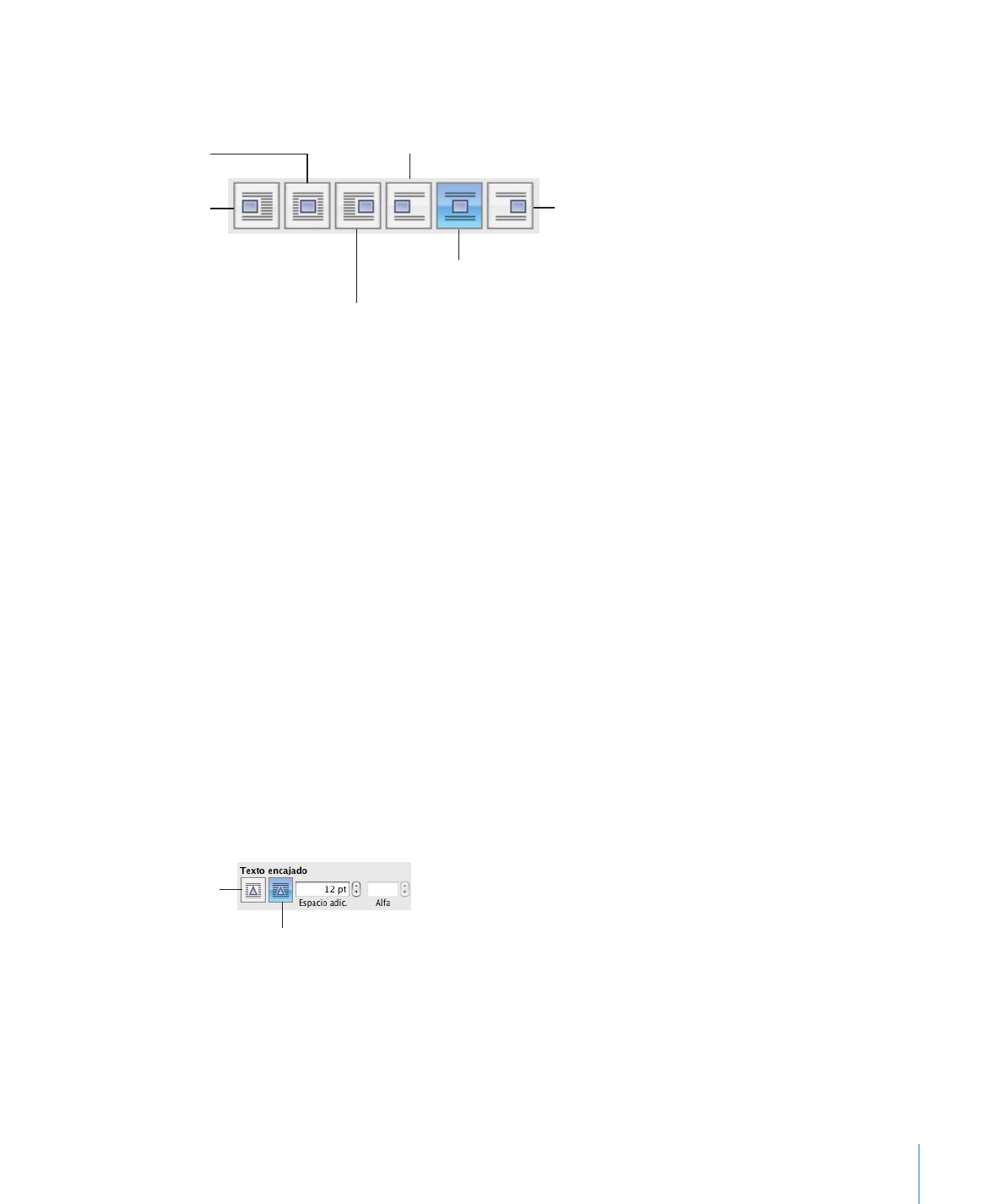
También puede utilizar el Inspector de ajustes para ajustar el texto alrededor de un
objeto integrado o flotante. Consulte el apartado “Cómo ajustar texto alrededor de un
objeto integrado o flotante” en la página 129 para obtener más información.
Cómo ajustar texto alrededor de un objeto integrado o
flotante
Utilice el Inspector de ajustes para ajustar el texto alrededor de un objeto integrado o
flotante.
Éstos son algunos modos de ajustar el texto alrededor de un objeto integrado o
flotante:
Para que el texto se distribuya más cerca del objeto con un canal alfa, haga clic en el
m
botón derecho Texto Encajado. Para que se distribuya un poco más alejado, haga clic
en el botón izquierdo Texto Encajado.
Introduzca un valor en el campo “Espacio adicional” para especificar el espacio mínimo
m
que desea que quede entre el objeto y el texto que lo rodea.
Para especificar el porcentaje del canal alfa con el que desea que el texto aparezca en
m
la transparencia, consulte “Eliminación del fondo o de elementos no deseados de una
imagen” en la página 158.
El texto se acerca más al contorno
de un objeto con un canal alfa.
El texto se ajusta
alrededor de los límites
rectangulares
de un objeto.